QQ语音没声音或声音小设置方法?以下内容主要是在电子数码产品中针对遇上qq语音声音怎么调大小等问题,我们该怎么处理呢。下面这篇文章将为你提供一个解决思路,希望能帮你解决到相关问题。
QQ语音没声音或声音小设置方法
第一步、打开开始菜单,选择控制面板。
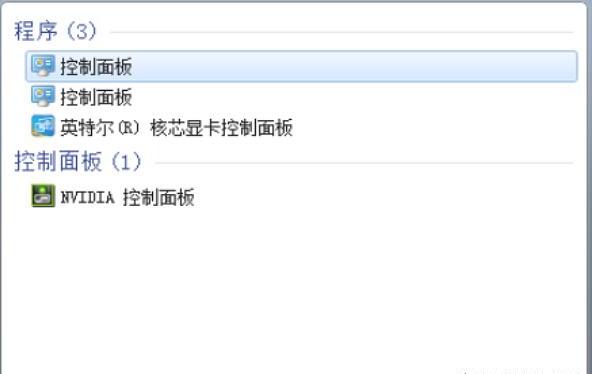
第二步、打开控制面板选择声音设置进入。
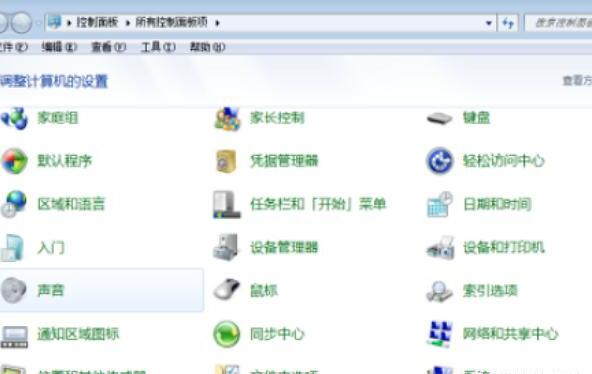
第三步、选择录制声音选项卡进入,鼠标放在上面选择右键,选择属性。
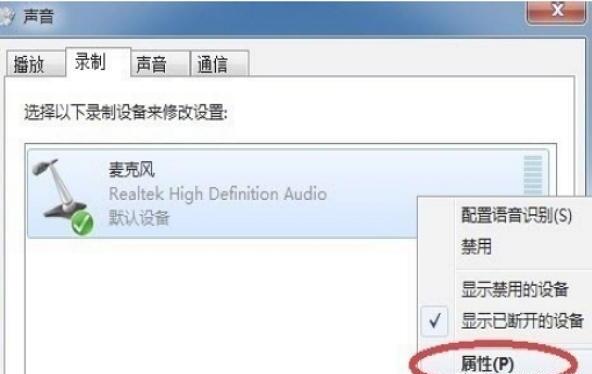
第四步、调整数值,如下图所示。
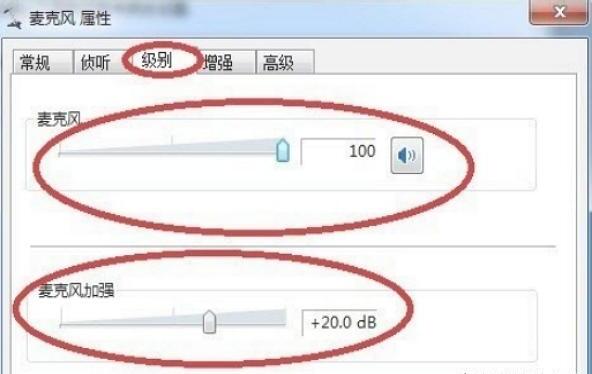
第五步、在增强这里,可以解决说话声音小的问题。
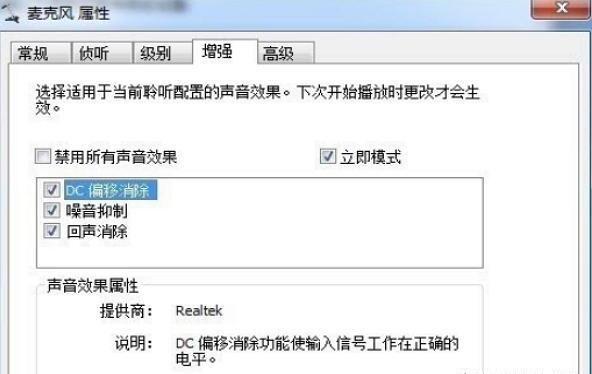
第六步、最后选择声道,确认提交。
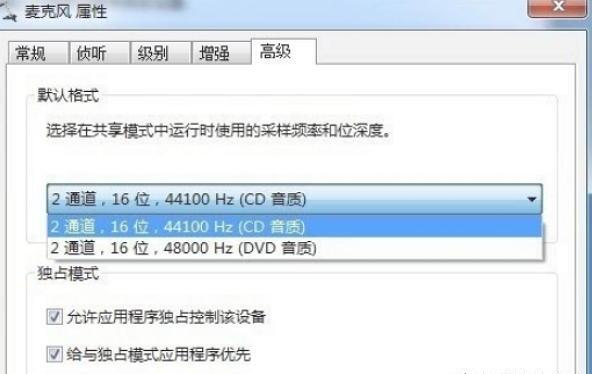
第七步、最后你可以打开录音器;自己录制一段音频,测试是否正常!
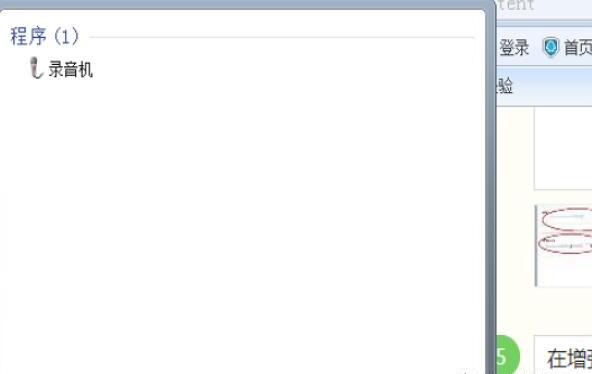
qq语音声音怎么调大小
第一:在我们使用QQ的时候,经常会用QQ来进行语音通话,如果想要将QQ语音声调调小应该怎么做呢?
第二:打开【QQ】,然后找到想要进行语音通话的联系人,点开对话框;
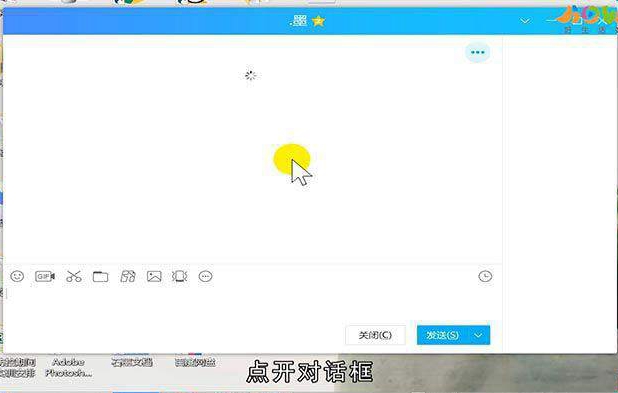
第三:接着在聊天窗口的上方,点击一下【发起语音通话】按钮,即可进行语音通话;
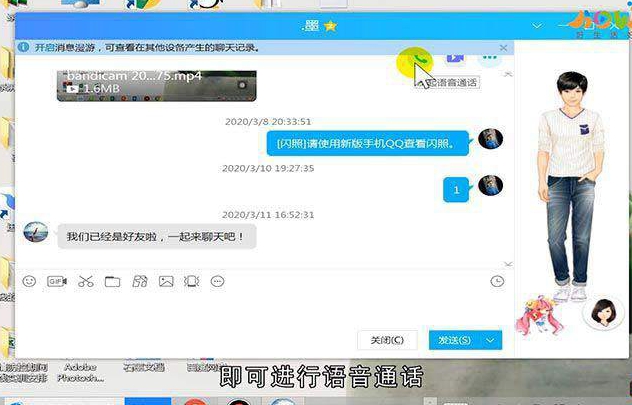
第四:如果我们想要调大QQ语音的声音,则找到电脑右下角的【喇叭】按钮,点击一下【喇叭】按钮;
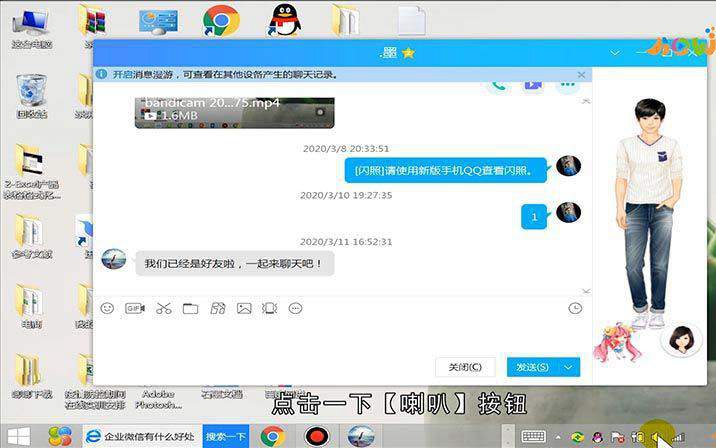
第五:然后根据自己需要来调节声音大小,这样就可以控制QQ语音的声音大小;
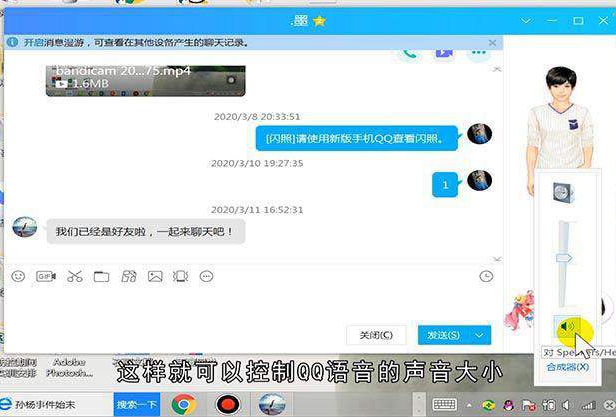
第六:如果我们带着耳机,也可以直接用耳机来调节声音大小。
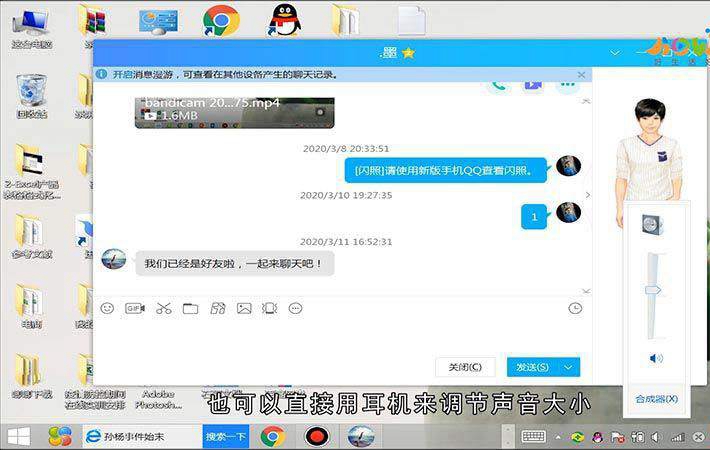
总结
本图文教程演示机型:Surface 3,适用系统:Windows 8.1专业版,软件版本:QQ 9.2.3。以上就是关于qq语音声音怎么调大小的全部内容,希望本文的介绍能帮你解决到相关问题,如还需了解其他信息,请关注本站其他相关信息。
